C4D布料材质
CINEMA 4D一直都以极高的运行速度和强大的渲染插件着称,从图形的设计到模型的创建,它都可以帮助我们很好地完成,是很多设计师小伙伴不可或缺的好帮手。在使用C4D时,我们经常会用到C4D布料材质,你知道C4D布料材质应该怎么渲染?今天小编就来给大家演示一下。
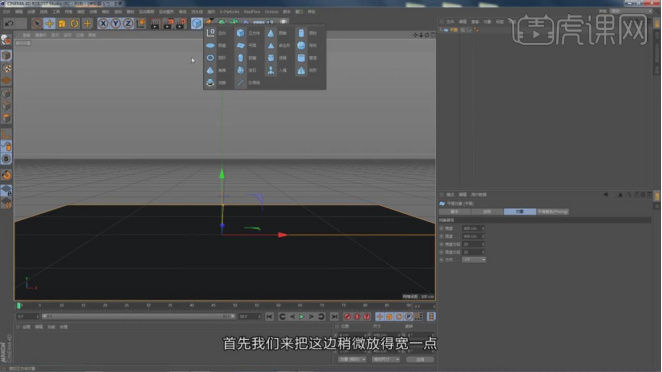
C4D布料材质应该如何渲染?
CINEMA 4D一直都以极高的运行速度和强大的渲染插件着称,从图形的设计到模型的创建,它都可以帮助我们很好地完成,是很多设计师小伙伴不可或缺的好帮手。在使用C4D时,我们经常会用到C4D布料材质,你知道C4D布料材质应该怎么渲染?今天小编就来给大家演示一下。
1.新建一个【几何体】对象中的【平面】调整他的大小制作地面,如图所示。
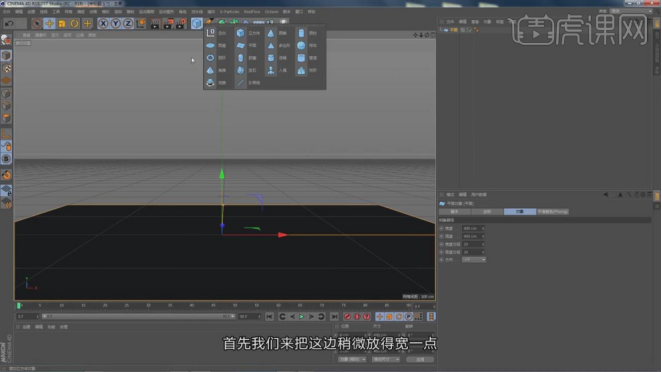
2.新建一个【几何体】对象中的【圆柱体】调整他的大小,如图所示。
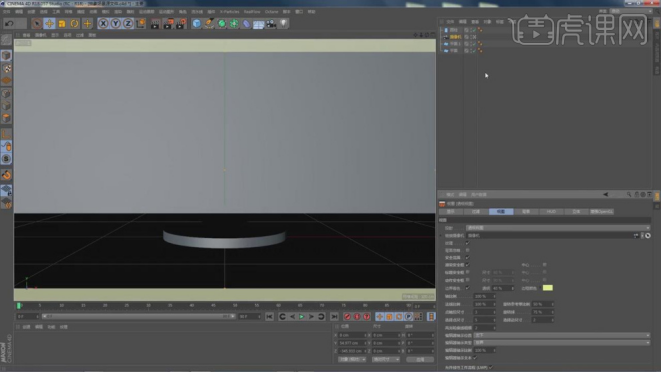
3.继续我们创建很多的圆柱体进行一个摆放,如图所示。

4.新建一个【几何体】对象中的【圆环】调整他的大小,如图所示。
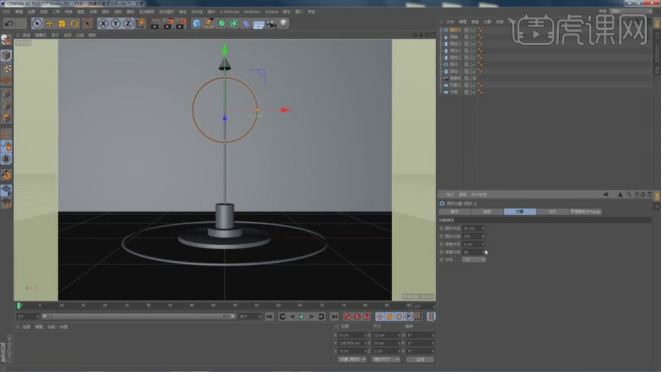
5.创建一个更大的圆环放置在中间,如图所示。

6.在右上角我们进入到【雕刻】模式,如图所示。

7.进入到【雕刻】模式使用【切刀】进行模型的调整,如图所示。

8.在圆环上有规律的进行一个切割,如图所示。

9.在效果器中添加一个【膨胀】效果,如图所示。

10.在效果器中添加一个【平滑】效果,如图所示。

11.在效果器中添加一个【挤捏】效果,如图所示。

12.调整完成后,我们退出雕刻模型,如图所示。

13.新建一个环境光,然后调整HDR贴图,如图所示。

14.新建一个材质球,修改材质球的颜色,如图所示。

15.这里我们在网上找到一张贴图素材,如图所示。
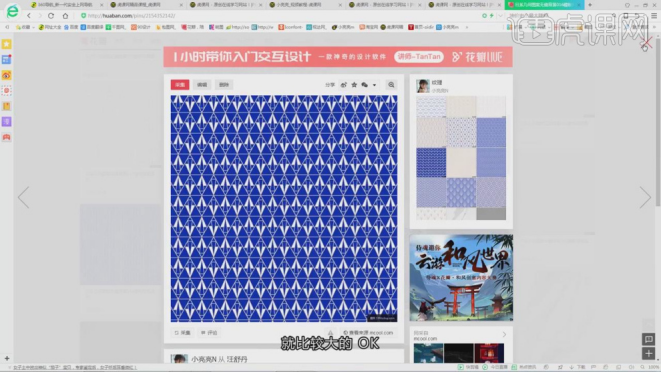
16.将下载好的贴图连接到【黄金】材质的透明度中,如图所示。

17.新建一个材质球,修改材质球的颜色,如图所示。

18.将下载好的贴图连接到【法线】通道中,如图所示。
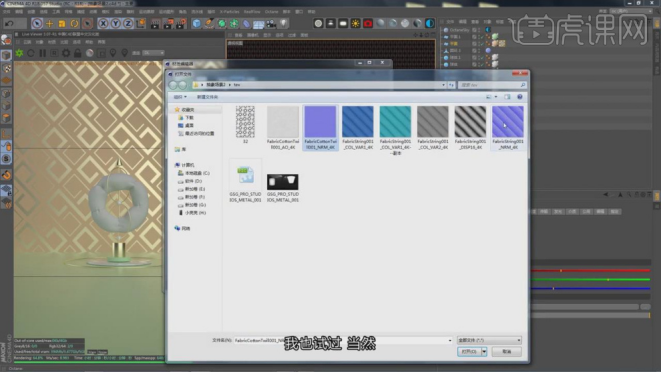
19.最终效果。

上文就是关于如何用C4D布料材质制作一个抽象场景的具体步骤,看看最后的成品图,是不是很好看,这个薄荷绿色的布料圈很能给人春天的感觉。如果上面的步骤详解你已经熟悉的差不多了,就打开电脑实际操作下吧,观看和实操毕竟还是不一样的,还是要多练习哦。
本篇文章使用以下硬件型号:联想小新Air15;系统版本:win10;软件版本:C4D(R18)。
C4D布料材质怎么做?
任何一个软件做什么,不是取决于他自身,而是取决于用他的人具体怎么用。像Word经常会被用来制作文案;Excel表格经常会用在制作各项报表分析;PS软件经常会用在平面设计、海报的设计等等;C4D软件经常会在工业设计中用来建模,也可以在平面设计中设计宣传海报、包装设计、影视后期的制作等等。
C4D软件具有稳定、直观的界面、简单易用……等等功能性特点。C4D软件有基础模型特点外,也可以对材质进行设置,那么在C4D软件里布料材质是怎么设置呢?下面我们就来看看C4D软件布料材质的制作教程吧。
具体步骤如下:
1、新建一个【几何体】对象中的【平面】调整他的大小制作地面,如图所示。
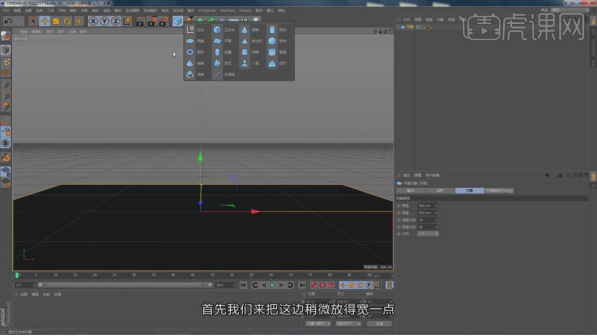
2、新建一个【几何体】对象中的【圆柱体】调整他的大小,如图所示。
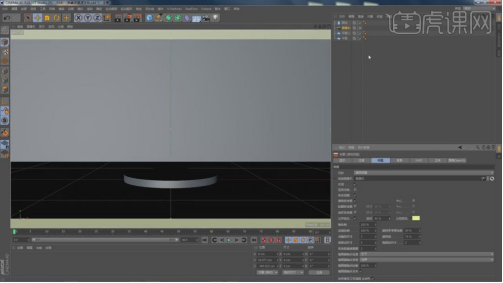
3、继续我们创建很多的圆柱体进行一个摆放,如图所示。

4、新建一个【几何体】对象中的【圆环】调整他的大小,如图所示。

5、创建一个更大的圆环放置在中间,如图所示。

6、在右上角我们进入到【雕刻】模式,如图所示。

7、进入到【雕刻】模式使用【切刀】进行模型的调整,如图所示。

8、在圆环上有规律的进行一个切割,如图所示。

9、在效果器中添加一个【膨胀】效果,如图所示。

10、在效果器中添加一个【平滑】效果,如图所示。

11、在效果器中添加一个【挤捏】效果,如图所示。

12、调整完成后,我们退出雕刻模型,如图所示。

13、新建一个环境光,然后调整HDR贴图,如图所示。

14、新建一个材质球,修改材质球的颜色,如图所示。

15、这里我们在网上找到一张贴图素材,如图所示。
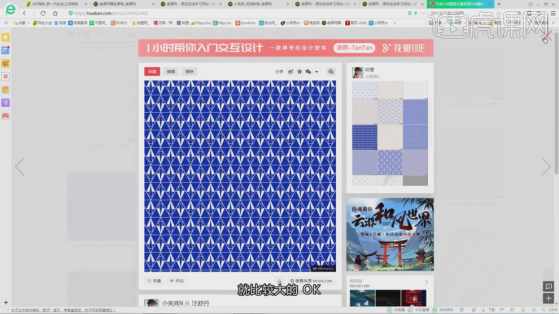
16、将下载好的贴图连接到【黄金】材质的透明度中,如图所示。

17、新建一个材质球,修改材质球的颜色,如图所示。

18、将下载好的贴图连接到【法线】通道中,如图所示。
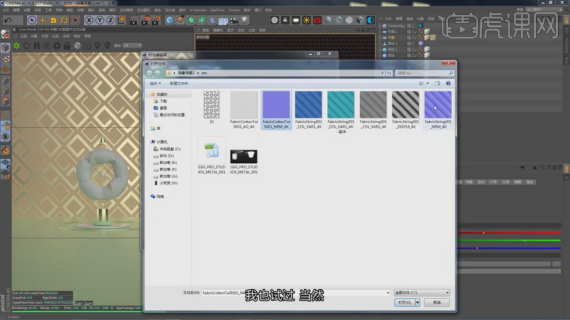
19、最终效果。

好了,以上就是C4D软件布料材质的添加教程了,大家有没有学会呀,动动自己手指来操作一下吧。
本篇文章使用以下硬件型号:联想小新Air15;系统版本:win10;软件版本:C4D R18。




